Ubuntu Server Üzerine OpenVPN Kurulumu - Kendi VPN Servisinizi Oluşturun!
Merhaba, bildiğiniz üzere ülkemizde hemen her politik problemde internet erişimi kısıtlanıp belirli sitelere giriş engellenebilmektedir. Bunun yanında wikipedia vb. yararlı sitelere de giriş yapamıyoruz. Bunun yanı sıra public wifi ağlarında yahut güvensiz bir takım ortamlarda internet bağlantısı yapmak durumunda kalabiliyoruz. Bu gibi durumlar için kullanmak üzere internet üzerinden ücretsiz VPN yazılımları arıyoruz lakin bir çoğu ya her tarafından reklam çıkartıyor ya da bir kaç günlük kullanım sonrası yüksek ücretler talep ediyor. İşte tam burada yardımımıza OpenVPN yazılımımız koşuyor. Yurtdışı hosting firmalarından(ülkemizdeki kısıtlamalara takılmaması için) kiralayabileceğimiz ubuntu işletim sistemine sahip küçük bir sanal sunucu üzerine openvpn kurarak gerek bilgisayarımızdan, gerekse mobil cihazlarımızdan rahatlıkla kullanabiliyoruz.
Öncelikle kiraladığımız Ubuntu Server'a SSH ile bağlanalım...
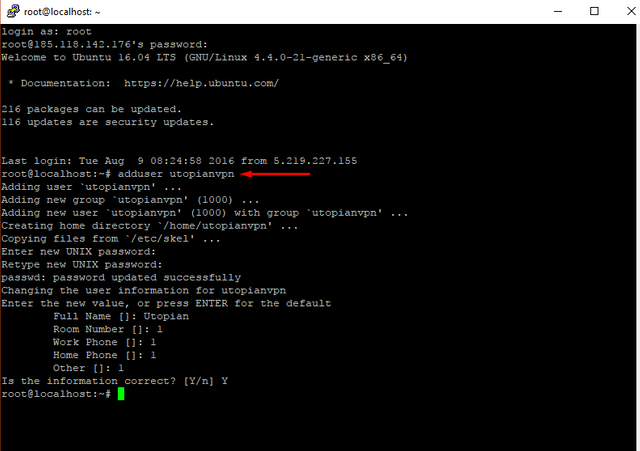
Bağlantı sağladıktan sonra adduser utopianvpn komutunu yazarak yeni bir Ubuntu kullanıcısı oluşturalım. "utopianvpn" benim kullandığım örnektir, siz farklı bir kullanıcı adı tercih edebilirsiniz. Kullanıcı oluşturma komutunu verdikten sonra ilk adımda sizden bir şifre isteyecektir, iki defa şifremizi girdikten sonra enter ile geçelim sonraki adımda Full name isteyecek buraya da bir isim yazalım ve diğer sorduğu oda numarası, telefon numarası gibi alanlara 1 yazıp geçebiliriz pek bi önemi yok.
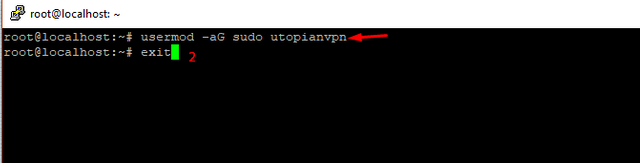
usermod -aG sudo utopianvpn komutu ile oluşturduğumuz kullanıcıya sudo izni veriyoruz ve ardından exit yazarak ssh bağlantımızı koparıyoruz.
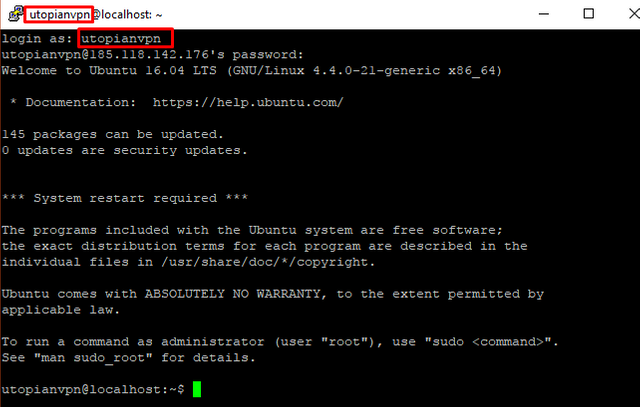
Çıkış yaptıktan sonra aynı ip adresimizi kullanarak yeniden SSH girişi yapıyoruz fakat bu sefer root yerine oluşturduğumuz kullanıcı ile giriş yapıyoruz. Komut satırında # yerine $ simgesini görüyorsanız problem yok demektir.
OpenVPN kurulumumuza geçebiliriz...
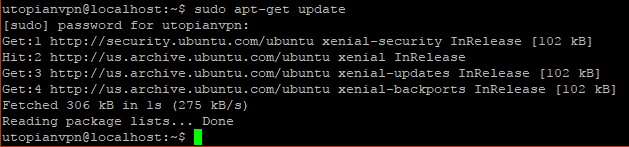
İşletim sistemimizi güncellemek için sudo apt-get update komutunu giriyoruz, bizden kullanıcı şifremizi tekrar istiyor. Kurulan iso'nun güncelliğine ve sunucunun internet hızına bağlı olarak 10sn. ile 5dk. arasında güncellememiz tamamlanıyor.
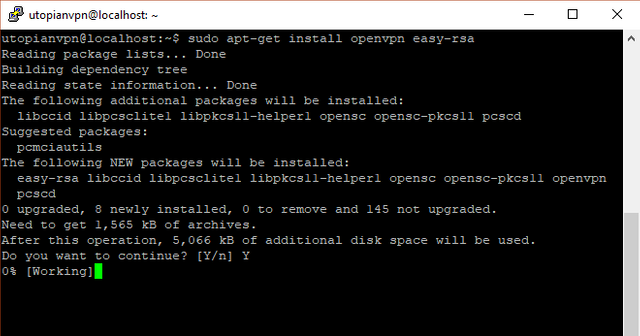
sudo apt-get install openvpn easy-rsa komutu ile gerekli VPN paketlerimizi indiriyoruz, gelen soruya Y yazıp enterlayarak cevap veriyoruz.
VPN paketimiz kuruldu, şimdi VPN sistemlerinin ihtiyaç duyduğu TLS/SSL yapısını ayarlıyoruz...

Sırasıyla;
make-cadir ~/openvpn-ca
cd ~/openvpn-ca
Komutlarını girip, CA dizinine geçiş yapıyoruz.
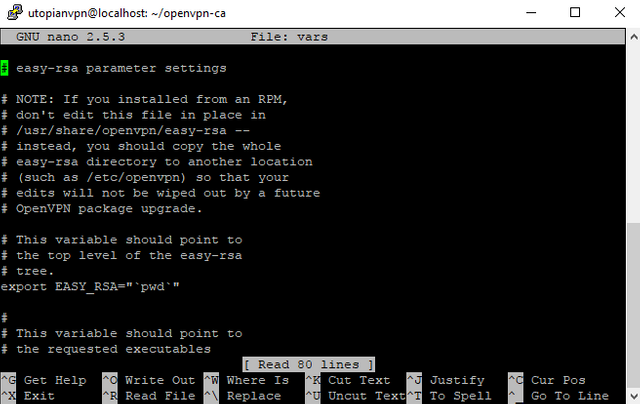
nano vars komutunu yazıp enterlıyoruz ve vars dosyamızı açıyoruz, burada bir kaç düzenleme yapacağız.
(Eğer komut hata verirse sudo apt-get install nano komutu ile nano editörünü kurunuz.)
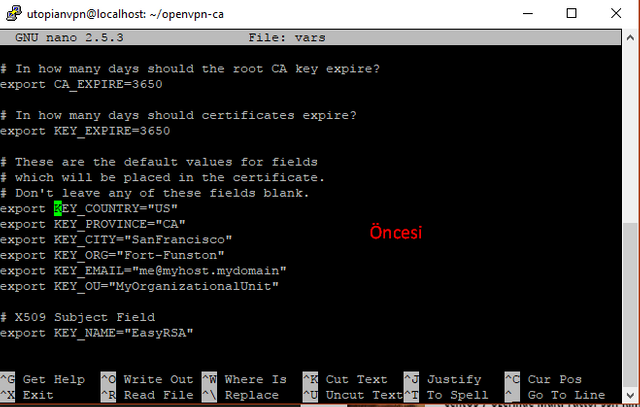
CTRL+W tuşlarına basarak KEY_COUNTRY yazıp enterlayalım ve otomatikme resimdeki satıra gelecektir.
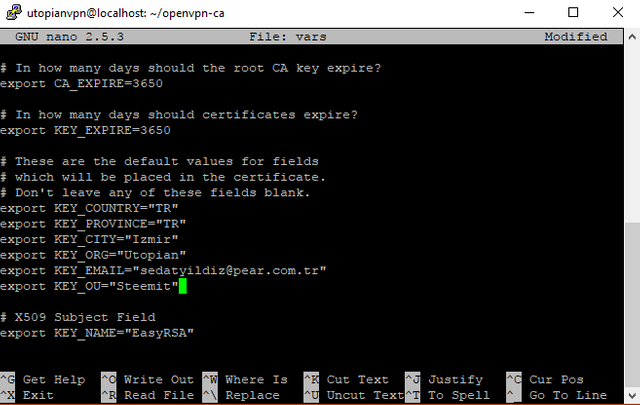
Resimdeki gibi düzenleme yapıyoruz, yine dediğim gibi buradaki kısım da örnektir. Siz dilediğiniz isim, istediğiniz şehir yazabilirsiniz. Düzenlemeyi yaptıktan sonra CTRL+X tuşlarına basıp, Y yazarak enterlıyoruz ve kaydedip çıkmış oluyoruz.
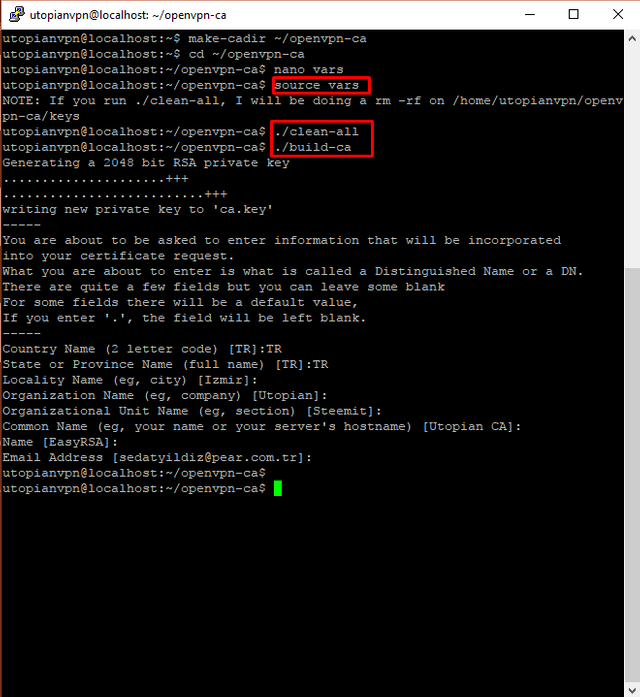
Editörden çıktıktan sonra CA yapısını build etmek için hazır openvpn-ca dizinindeyken aşağıdaki komutları sırasıyla giriyoruz.
source vars
./clean-all
./build-ca
Son komutun ardından editörde yaptığımız değişiklikleri tekrar soracak ve herhangi birşey yazmadan $ ikonu gelene kadar Enter tuşuna basıyoruz.
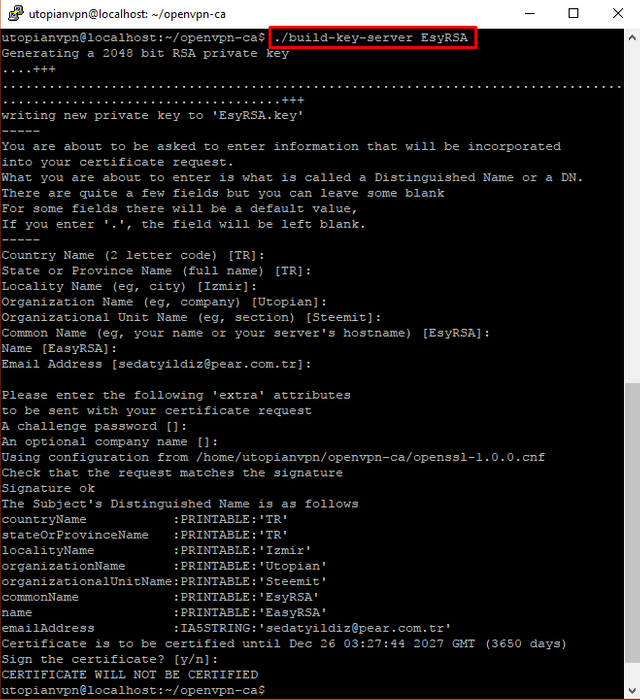
./build-key-server EsyRSA yazıp yine $ gelene kadar Enterlayalım.
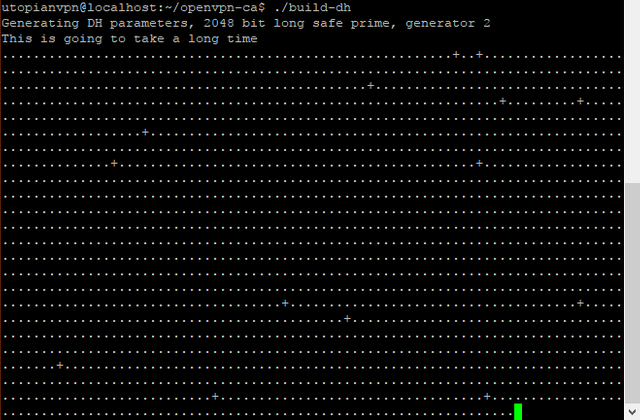
Sertifika yapımızı güçlendirmek için Diffie-Hellman keylerimizi oluşturalım.
./build-dh yazıp ortalama 2 dakika işlemin bitmesini bekliyoruz.
Bittikten sonra da openvpn --genkey --secret keys/ta.key komutu ile Hmac imzasını oluşturalım. Bu herhangi bir yükleme ve tepkime vermeyecektir.
Sonrasında cd komutu ile ana dizine dönüp, portlarımızı ayarlayalım...
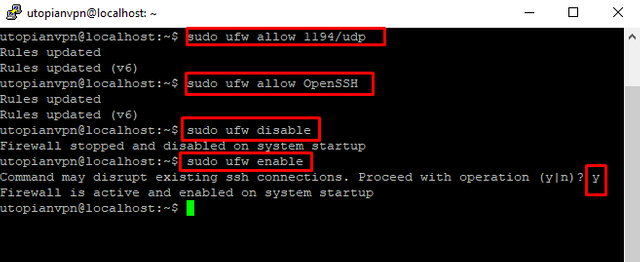
Aşağıdaki komutları sırasıyla yazım enter tuşuna basalım;
sudo ufw allow 1194/udp
sudo ufw allow OpenSSH
sudo ufw disable
sudo ufw enable
y
Son olarak işlemleri bitirmek için;
sudo -i
Komutunu yazalım.
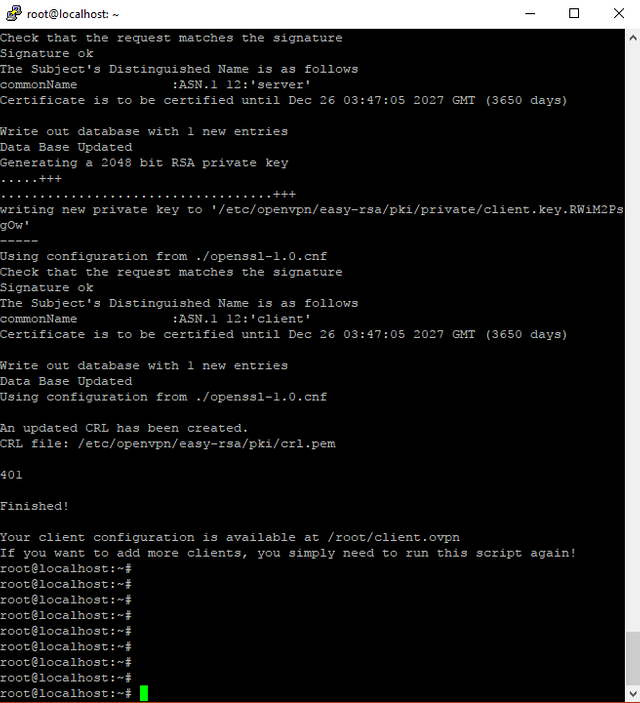
wget https://git.io/vpn -O openvpn-install.sh && bash openvpn-install.sh yazarak VPN kurulumumuzu tamamlayalım. Bu işlem ortalama 10 dakika kadar sürebilmektedir.
OpenVPN sistemimiz kuruldu, şimdi sunucunun ürettiği client.ovpn dosyasını bilgisayarımıza indirelim.
Bunun için Filezilla gibi bir FTP programımız ile sunucumuza giriyoruz.
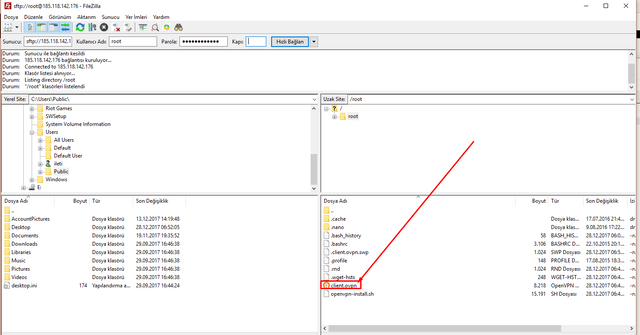
Gördüğünüz üzere direkt ana dizinde gerekli dosyamız mevcut, sürükle bırak yöntemi ile bilgisayarımıza alalım.
Şimdi VPN'e bağlantı yapmak için buraya tıklayarak Client'i indirelim.
Client'in kurulumunu anlatmıyorum standart bir windows programı kurarken yaptığımız next, next, next, finish işlemlerini yapıyoruz.
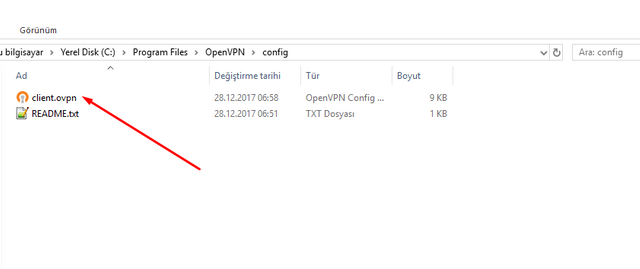
Daha sonra ovpn dosyamızı bilgisayarımızın C:\Program Files\OpenVPN\config dizinine taşıyalım.
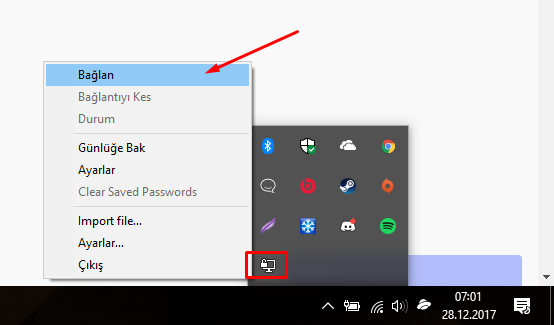
Bilgisayarımızın sağ alt kölesindeki vpn imlecine sağ tıklayarak bağlan butonuna basalım.
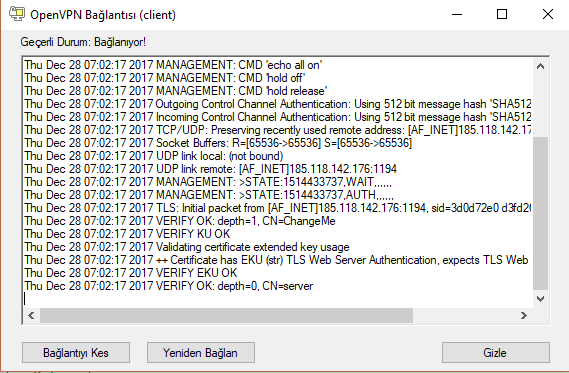
5 saniyelik bir işlem süresi bağlantımız başarıyla tamamlanıyor ve sağ alttaki imlec yeşile dönüyor.
Hemen sorgulayalım ip adreslerimizi...
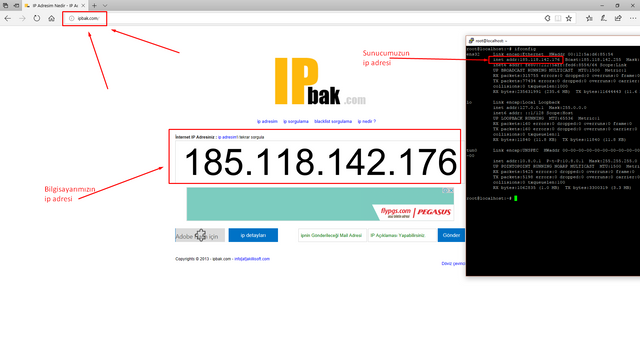
Türkiye de yasaklı olan bir siteye girelim...

VPN sistemimiz başarıyla kurulmuştur, kolay gelsin.
Posted on Utopian.io - Rewarding Open Source Contributors
Your contribution cannot be approved because it is a duplicate. It is very similar to a contribution that was already accepted here.
You can contact us on Discord.
[utopian-moderator]
This is about installing a site that provides a Japanese VPN with a bash script to a local device via a terminal, I use the location of the leased virtual server and it covers all the general settings, so there is no relation between the two, because I did it before opening it. I would like you to follow the steps and compare them again.
Thank you for the contribution. It has been approved.
Thx.
Hey @sedatyildiz I am @utopian-io. I have just upvoted you!
Achievements
Suggestions
Get Noticed!
Community-Driven Witness!
I am the first and only Steem Community-Driven Witness. Participate on Discord. Lets GROW TOGETHER!
Up-vote this comment to grow my power and help Open Source contributions like this one. Want to chat? Join me on Discord https://discord.gg/Pc8HG9x